Как сделать камеру на телефоне лучше: Как прокачать камеру смартфона до уровня iPhone
Как улучшить камеру своего смартфона. Простой способ
Смартфоны Google Pixel делают отличные фотографии благодаря мощным алгоритмам обработки. В то же время некоторые смартфоны (чаще китайских брендов) даже при наличии неплохой камеры снимают хуже, чем могли бы — подводит именно софт. Но проблема частично решаема. Одни недостатки со временем исправляются обновлениями прошивки, в остальных случаях можно воспользоваться наработками Google и установить Google Camera (GCam) на свой смартфон.
Как проверить, можно ли установить камеру Google на смартфон
Чтобы камера полноценно работала, на смартфоне должна быть поддержка Camera2 API. Выяснить это можно с помощью специального приложения. Если в графе Hardware Support Level указано LEVEL_3 или Full, то все в порядке. В остальных случаях (LIMITED или LEGACY) установка камеры вряд ли даст какие-то преимущества.
Если в графе Hardware Support Level указано LEVEL_3 или Full, то все в порядке. В остальных случаях (LIMITED или LEGACY) установка камеры вряд ли даст какие-то преимущества.
Также стоит помнить, что камера Google оптимизирована для работы на процессорах Snapdragon. Но есть модификации для Exynos (Samsung), Kirin (Huawei) и Mediatek. Узнать, какой у вас процессор, можно с помощью приложения AIDA64.
Как установить камеру Google
Если все в порядке, у вашего смартфона есть поддержка Camera2 API, то установить GCam не составит особого труда. Проще скачать одно из универсальных приложений на этой странице. Выбирайте apk-файл, который соответствует установленной версии Android, процессору или модели смартфона. Обратите внимание, что одна и та же версия приложения может иметь разные подписи. Например, для Samsung нужно скачивать файл с подписью ruler или scan3d.
Обращайте внимание на пометки, указывающие на модель процессора или смартфонаСам процесс установки предельно простой. После скачивания файла нужно найти и запустить его через файловый менеджер (или любым другим способом). Если система попросит выдать разрешение на установку, то это следует сделать.
После скачивания файла нужно найти и запустить его через файловый менеджер (или любым другим способом). Если система попросит выдать разрешение на установку, то это следует сделать.
Как загрузить конфигурацию для своего смартфона
Если для вашего смартфона уже есть файл конфигурации, то стоит им воспользоваться. Для этого нажмите на ссылку configs рядом с выбранной версией GCam. После чего найдите версию для своей модели смартфона и скачайте ее во внутреннюю память.
После этого откройте файловый менеджер (можно использовать установленный по умолчанию или скачать с Google Play). Создайте папку GCam на внутреннем накопителе. Чтобы убедиться, что вы в правильном месте, смотрите на другие системные папки, например, DCIM и Download. Если они присутствуют, значит вы в правильном каталоге.
В папке GCam создайте еще одну папку с названием Configs8 для 8-й версии GCam и выше. Для 7-й версии — Configs7, а для 6-й — Configs.
Переместите туда файл с конфигурацией. Теперь откройте GCam и тапните два раза на область рядом с кнопкой съемки. Откроется окно, в котором нужно выбрать файл конфигурации.
Теперь откройте GCam и тапните два раза на область рядом с кнопкой съемки. Откроется окно, в котором нужно выбрать файл конфигурации.
Если ни одна из версий GCam не работает
Если ни одна из версий GCam не заработала, то стоит попробовать GCam Go, специальную модификацию с урезанным функционалом для самых недорогих смартфонов. Возможно, что обрабатывать фотографии она будет все же лучше, чем родная камера.
На некоторые смартфоны, например Samsung Galaxy A20, которые не поддерживают камеру Google, ее все же можно установить. Однако это требует выполнения определенных процедур или хитростей. Информацию стоит искать на форуме xda-developers (английский язык) по конкретной модели.
Кроме того, стоит также попробовать установить альтернативную камеру. Одна из популярных — Open Camera. Будет полезно, если стандартная камера смартфона не содержит ручных настроек или они скудные. В этом случае можно хоть немного подтянуть качество фотографий.
Какие преимущества дает камера Google
Все будет зависеть от модели телефона, используемой версии и настроек. В нашем случае это Realme GT Master Edition, у которого неплохая, но ничем не примечательная камера для своего ценового сегмента. Тестовые фотографии были сделаны в автоматическом режиме. Для камеры Google был загружен файл с конфигурацией для этой модели смартфона.
В нашем случае это Realme GT Master Edition, у которого неплохая, но ничем не примечательная камера для своего ценового сегмента. Тестовые фотографии были сделаны в автоматическом режиме. Для камеры Google был загружен файл с конфигурацией для этой модели смартфона.
Встроенная камера
Google камера
Встроенная камера
Google камера
Разница между фотографиями со стоковой камеры (слева) и GCam версии 8.1 от BSG (справа) в основном касается цветов. Камера Google передает более спокойные цвета, также на фото изображены более темные и выраженные тени. Также если обратить внимание на листву и ветки дерева на фоне неба, то у стоковой камеры они кажутся немного пересвеченными.
Встроенная камера
Google камера
В портретном режиме при съемке фигурки (сток слева, GCam справа) разница между кадрами существенная, хотя и нельзя однозначно сказать, где фото получилось лучше. По субъективным впечатлениям, фотография с GCam выглядит чуть более естественно и детализированнее за счет ярко выраженных теней и большей резкости. С размытием заднего фона на сложных участках GCam тоже справилась аккуратнее, хотя само размытие менее интенсивное.
С размытием заднего фона на сложных участках GCam тоже справилась аккуратнее, хотя само размытие менее интенсивное.
На других моделях разница может быть еще более существенная. В интернете достаточно сравнений для популярных моделей смартфонов. На скриншоте выше — примеры фотографий, сделанных на POCO X3 Pro. Видно, что разница есть не только между стоковой камерой, но и между разными версиями GCam. Стоит также отметить, что качество фотографий может меняться с обновлениями прошивки, поэтому старые обзоры из сети могут быть уже не актуальны.
Как еще улучшить качество снимков
Снимать в RAW. Если смартфон позволяет снимать в RAW, то этим стоит воспользоваться. «Сырые» снимки потом можно обработать на компьютере или прямо на смартфоне при помощи приложений вроде Snapseed или DNG Processor. Подробнее о работе с RAW можно прочитать в нашей статье «Фотографируем как профи: что такое RAW, и как с ним работать на смартфоне?».
Использовать ручные настройки. Ручные настройки есть даже на самой простой камере, но нужно разобраться, для чего они нужны. При этом не обязательно оканчивать курсы для фотографов, начать можно и с азов. Например, в нашей статье «Ручной режим в смартфоне: зачем он нужен».
Использовать фильтры и обработку. Если фото получаются так себе, то самое верное решение — наложить фильтры. Разумеется, это не единственное, что можно сделать с уже отснятой фотографией. В наших статьях «Красивые кадры не только на iPhone» и «Делаем фотки лучше» вы найдете подборку классных приложений, которые позволят прокачать ваши фотографии.
Научиться фотографировать. Даже дорогой фотоаппарат не сделает из вас первоклассного фотографа. Фотографировать нужно уметь, а для этого придется учиться. Начните хотя бы с простых и доступных советов, которые можно найти в статье «Создаем шедевры. Шесть советов как не надо фотографировать на смартфон».
Это тоже интересно
Автор: Тарас Сухов
смартфоны
лайфхаки
Подпишитесь на насНовости Hi-Tech Mail. ru
ru
Нажимая «Подписаться» вы соглашаетесь с условиями использования
- Mail.Ru
- О компании
- Реклама
- Редакция
- Условия использования материалов
- Обратная связь
способы и уязвимости в ОС смартфонов
Параноикам дальше лучше не читать. Специалисты по кибербезопасности из компании Checkmarx заявляют: в операционной системе Android есть серьезная уязвимость — при желании можно получать фотографии, видео, звукозаписи и местоположение пользователя практически любого смартфона.
Теги:Нетленка
Смартфоны
Эксперимент
Фотография
Эксперименты
Android обладает богатым набором различных разрешений для приложений. По задумке создателей, эта система ограничения доступа к функциям смартфона должна обеспечить существенные затруднения для вредоносного ПО.
Как хакеры следят за нами через телефон
На практике самое распространенное разрешение, требуемое приложениями, чтобы следить за нами — доступ к хранилищу, который дает злоумышленнику практически неограниченные возможности шпионить за владельцем смартфона. Даже не используя никакие уязвимости, любое приложение, которому позволено читать и записывать данные на встроенную память, может найти и украсть любой файл. Это могут быть конфиденциальные документы, диктофонные записи или снимки, а также видео.
Изучая метаданные фотографий можно отследить место, где был сделан снимок (если запись геоданных принудительно не была отключена пользователем). А если проанализировать все фото в галерее, можно построить карту перемещений объекта слежки.
Возможно ли следить за человеком через камеру смартфона
Сотрудники компании Checkmarx знают способ заставить фронтальную или обычную камеру смартфона принудительно делать снимки или записывать видео. Для этого необходима определенная (неназванная в целях безопасности) последовательность действий и внутренних системных вызовов. Все, что после этого остается злоумышленнику — скачать полученные в результате ролики и фотографии.
Это позволяет приложению не имеющему доступ к камере производить полноценный захват видео, звука (в форме аудиодорожки к видео), изображений окружающего пространства и отслеживать через смартфон местоположение жертвы (как было описано выше — через геотеги фото).
Как специалисты нашли в телефоне уязвимость
Чтобы проверить, действительно ли хакеры могут следить за нами через телефон, было создано абсолютно безобидно выглядящее приложение «Погода», с помощью которого был показан процесс взлома. Программа выполняет все свои основные функции — показывает текущие метеорологические сведения заданного места.
Программа выполняет все свои основные функции — показывает текущие метеорологические сведения заданного места.
Однако сразу после первого запуска она устанавливает фоновое защищенное соединение с удаленным сервером злоумышленника и начинает ждать команды. Оно продолжает работать и после закрытия приложения. Есть два режима работы: обычный, когда камера смартфона открывается на экране, и скрытный, в котором камера будет включаться только если смартфон лежит «лицом вниз» или прижат к голове владельца (во время разговора).
youtube
Нажми и смотри
В результате эксперимента со смартфона Google Pixel 2XL под управлением версии Android 9 были получены геоданные из всех снимков, а также фото и видео в режиме реального времени. Более того, специалисты по кибербезопасности продемонстрировали вполне реальный вариант слежки, когда человек разговаривает по телефону рядом с проектором, на который выводятся конфиденциальные данные. В момент разговора смартфон записывает видео, а после этого готовый файл злоумышленник благополучно сохраняет себе.
Информация об этой уязвимости была предоставлена компании Google, чтобы та выпустила исправленные версии программного обеспечения. Но сроки появления «заплаток» до сих пор не обозначены, и уязвимость работает.
Бонус: базовые правила цифровой безопасности
- Использовать на всех устройствах защитные решения
- Устанавливать приложения только из официальных магазинов
- Внимательно читать пользовательское соглашение и не давать приложению излишние права
- Использовать разные пароли для разных учетных записей
- Не переходить по сомнительным ссылкам
- Критически относиться к любой информации, с которой сталкиваетесь
Как изменить качество камеры на Android-устройстве
Android-телефоны имеют массу возможностей настройки и гибкости, особенно для камер! Доступно множество настроек и опций, но что они все на самом деле делают? Вам нужна хорошая камера, если вы хотите увековечить особый момент. И нужна приличная камера, чтобы запечатлеть этот волшебный момент на снимке.
- Часть 1. Почему качество камеры моего Android-устройства такое низкое
- Часть 2. Как улучшить качество камеры вашего телефона на Android
По сравнению с гораздо более тяжелой цифровой зеркальной фотокамерой телефон с камерой гораздо более портативный. Мы все склонны недооценивать камеры смартфонов и верим, что только камеры могут делать фотографии высокого качества. Это потому, что никто из нас не очень хорошо знаком с тем, на что способны камеры смартфонов.
Мы можем записать больше прекрасных и удивительных моментов с помощью многофункциональных инструментов и приложений, экспериментируя с различными настройками, углами и освещением, чем это может сделать камера. Эти приемы улучшения качества камеры Android помогут вам делать более качественные и привлекательные снимки с помощью камеры вашего телефона.
Чтобы решить проблемы с качеством камеры, сначала необходимо понять причины. Качество камеры вашего смартфона ухудшается по многим причинам.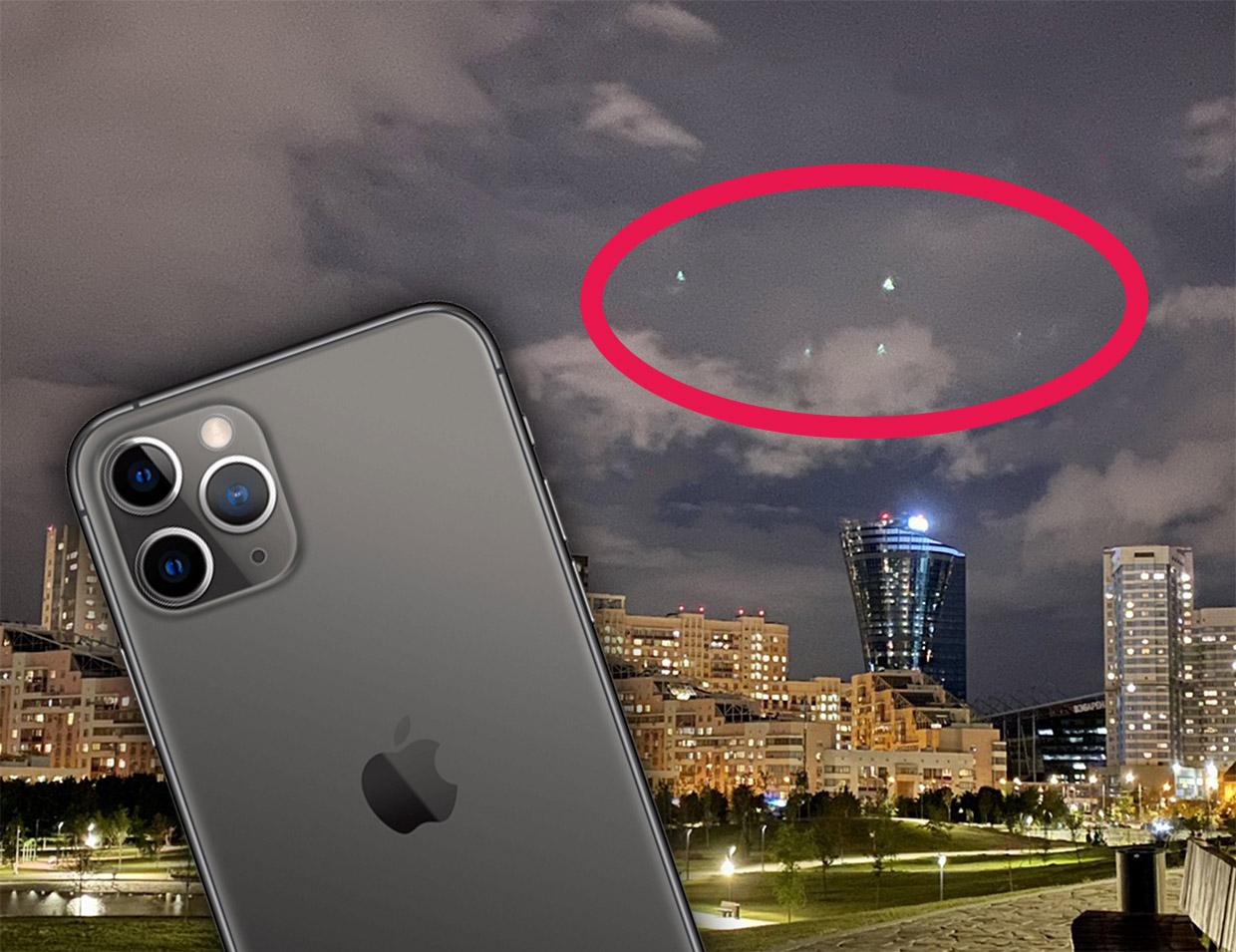 Этими причинами являются:
Этими причинами являются:
- Неисправный датчик камеры
Сенсор камеры — это первое, что вы должны проверить. Допустим, вы делаете фотографии и видите на изображениях пятна разных цветов. На снимках, сделанных некачественной матрицей камеры, видны красные, черные и серые пятна. Кроме того, это может произойти из-за загрязнения сенсора камеры. Тени на изображениях называются зернистостью. Но его также называют цифровым шумом. Из-за этого датчик вашей камеры может ухудшиться.
- Неверные настройки камеры
Неправильные настройки камеры также могут быть причиной плохого качества камеры, ниже приведены некоторые примеры неправильных настроек камеры:
1. Режим полета
” на вашем телефоне, даже после выключения режима полета. Функцию режима полета можно отключить, но это не повлияет на включенный режим «Не беспокоить» и не заставит его отключиться.
2. Заблокированные номера или текстовые сообщения
Заблокированные номера или текстовые сообщения
Редкие отчеты пользователей смартфонов, сталкивающихся с этой проблемой. Ваш DND позволяет, когда заблокированный номер или получатель SMS с ограниченным доступом пытается связаться с вами, ваше устройство может автоматически обнаруживать и ограничивать это действие, предлагая включить функцию «Не беспокоить».
3. Игровые приложения
Некоторые игровые приложения могут автоматически устанавливать себя во время игры в качестве приложения с высоким приоритетом, чтобы получить качественное разрешение и частоту кадров для игрового процесса.
Вот самый простой способ убедиться, что камера вашего смартфона обеспечивает четкие и четкие фотографии.
- Правильно очищайте линзы
При съемке фотографий объектив имеет решающее значение. Первый и самый важный шаг, который вы должны сделать, чтобы улучшить качество камеры на вашем Android, — это очистить их.
- Чаще пользуйтесь задней камерой
Больше используйте заднюю камеру; фронтальная камера в основном используется для селфи и видеоконференций. Используйте заднюю камеру чаще для улучшения качества изображения, потому что она имеет больше мегапикселей, чем передняя камера. Приложение Frontback позволяет использовать как переднюю, так и заднюю камеры. Вы можете использовать это программное обеспечение для захвата изображений с помощью как передней, так и задней камеры.
- Выберите в настройках высокое разрешение
Чем выше разрешение, тем выше качество изображения. Избегайте увеличения объекта при съемке изображений на смартфон, так как это повлияет на разрешение. Для более высокого разрешения подойдите ближе к объекту. Вы можете избежать этой проблемы, храня свои фотографии вне памяти телефона и вместо этого сохраняя их на внешнем запоминающем устройстве, которое имеет больше памяти, поскольку для хранения изображений с высоким разрешением требуется больше памяти. Вы можете попробовать различные приложения для обмена фотографиями или облачные хранилища, или вы можете использовать внешнюю SD-карту.
- Изучите настройки камеры на смартфоне
Большинство из нас используют исключительно автоматические настройки телефона по умолчанию. Есть множество других настроек камеры, если вы посмотрите настройки камеры вашего телефона. Несмотря на то, что разные мобильные телефоны предлагают множество опций, вы должны лучше всего знать, как настроить экспозицию, фокус и баланс белого. Концентрируясь на объекте вашей фотографии, вы можете изменить освещение. Настройки камеры смартфона можно использовать для улучшения качества фотографий. На большинстве телефонов также есть режим панорамы. Удерживая руку достаточно устойчиво, вы можете получить хорошо сшитую фотографию при использовании этого режима для съемки пейзажей.
Концентрируясь на объекте вашей фотографии, вы можете изменить освещение. Настройки камеры смартфона можно использовать для улучшения качества фотографий. На большинстве телефонов также есть режим панорамы. Удерживая руку достаточно устойчиво, вы можете получить хорошо сшитую фотографию при использовании этого режима для съемки пейзажей.
- Использовать приложения для внешних камер
Можно использовать сторонние приложения для камеры, поскольку они предлагают гораздо больше функций, чем камера вашего телефона. ProCapture Free и Camera+ — два примера программ со множеством дополнительных функций. Многочисленные сторонние программы часто обновляются новыми режимами, функциями и фильтрами. Вы, безусловно, можете поэкспериментировать с ними, чтобы получить изображения более высокого качества.
- Используйте программное обеспечение для редактирования фотографий
Качество ваших фотографий можно улучшить с помощью программного обеспечения для редактирования фотографий. Установите несколько полезных программ для редактирования фотографий после того, как сделаете фотографии, а затем измените изображения, чтобы они выглядели более богатыми. Pixlr Express (iOS, Android) и Photoshop Express (iOS, Android) — два первоклассных приложения для редактирования изображений, которые предлагают множество вариантов редактирования. Вы можете вырезать, выравнивать, поворачивать, переворачивать и применять к изображению различные фильтры. Приложения для редактирования фотографий также могут редактировать ваши фильмы, а не только фотографии.
Установите несколько полезных программ для редактирования фотографий после того, как сделаете фотографии, а затем измените изображения, чтобы они выглядели более богатыми. Pixlr Express (iOS, Android) и Photoshop Express (iOS, Android) — два первоклассных приложения для редактирования изображений, которые предлагают множество вариантов редактирования. Вы можете вырезать, выравнивать, поворачивать, переворачивать и применять к изображению различные фильтры. Приложения для редактирования фотографий также могут редактировать ваши фильмы, а не только фотографии.
Используя разные ракурсы при съемке, вы можете улучшить привлекательность и лесть ваших изображений. Регулярно пробуйте новые вещи, играйте с ними и исследуйте их. Каждый день вы будете получать много знаний о профессиональной фотографии.
- Не используйте цифровой зум
Чтобы ваш снимок не был нечетким, нечетким или недостаточным в деталях, старайтесь никогда не сжимать и не увеличивать масштаб при съемке. Теперь вы можете увеличивать масштаб в программе для редактирования фотографий после того, как сделаете снимок. Чтобы получить желаемое изображение, всегда оставляйте камеру в покое.
Теперь вы можете увеличивать масштаб в программе для редактирования фотографий после того, как сделаете снимок. Чтобы получить желаемое изображение, всегда оставляйте камеру в покое.
Нужна дополнительная помощь? Обратитесь в службу Calrcare Services по телефону
Какой бы ни была проблема, с которой вы не можете справиться, просто забронируйте у нас бронирование, и мы поможем вам решить эту проблему. Все бренды Infinix, TECNO, Itel и Syinix имеют официальные центры послепродажного обслуживания под названием Carlcare. Carlcare предлагает услуги поддержки в виде профессионального ремонта и технического обслуживания, чтобы поддерживать ваш телефон в отличном состоянии, пока вы пользуетесь им.
Как улучшить качество камеры телефонов Android
Телефоны Android хороши благодаря своим возможностям, функциональности и портативности. Кроме того, это мощные устройства, от которых многие из нас зависят в повседневной жизни. Одной из наиболее часто используемых функций телефона Android является его камера в фотографии, более известная как селфи.
Легко представить, почему многие из нас быстро недооценивают возможности камеры телефона Android. Они очень малы, и мы можем относительно мало знать об их полных возможностях.
Поверьте мне, когда я скажу вам, что ваш телефон обладает большими возможностями, чем вы себе представляли; хотя факторы ограничивают их производительность, такие как программное обеспечение, состояние оборудования и другие.
Мы уже рассказывали вам о том, как делать хорошие снимки на Android, а теперь я покажу вам, как улучшить качество и полностью использовать функционал и возможности камеры вашего Android-телефона.
Рекомендуем прочитать : 10 лучших смартфонов с камерой Android для начинающего фотографа
Улучшение качества камеры телефонов Android
Способ 1. Очистка объектива
Убедитесь, что на объективе нет отпечатков пальцев или грязи. Пыль и микрочастицы блокируют свет, попадающий в объектив, что приводит к мутным или размытым изображениям.
Шаг 1: Этот первый шаг является самым простым, но самым важным, что вам нужно сделать, прежде чем делать снимок с помощью телефона Android.
Для протирки объектива вам понадобится салфетка для протирки объектива или микрофибра. Не используйте бумажное полотенце или другие материалы; это может поцарапать поверхность. Чистящая жидкость, изопропиловый спирт или дистиллированная вода также отлично подойдут, если они у вас есть под рукой.
Посмотрите, сможете ли вы найти несколько продуктов, которые мы будем использовать здесь.
Шаг 2: Сложите ткань треугольником и смочите внутренний угол для очистки линзы. На этом этапе важно отметить, что вы должны распылять, наносить или смачивать только ткань, а не телефон.
Шаг 3 : Аккуратно протрите линзу. Не нажимайте слишком сильно, чтобы не поцарапать и не повредить объектив камеры телефона. Протирание влажной тканью смягчит и удалит всю грязь с линзы.
Шаг 4: Аккуратно высушите объектив сухой частью ткани. Повторяйте шаги, пока объектив не станет полностью чистым. Делайте это время от времени, чтобы предотвратить накопление грязи и грязи. Всегда носите с собой ткань и избегайте использования случайных материалов для протирки объектива.
Метод 2. Обеспечьте стабильную работу телефона
Поддерживая телефон в стабильном состоянии, вы будете получать четкие, четкие и высококачественные изображения. Трясущиеся руки могут испортить качество изображения.
Шаг 1: Используйте твердую и устойчивую поверхность, чтобы положить локти во время съемки. Или вам может понадобиться штатив или монопод.
Некоторые штативы на рынке предназначены для любого устройства. Это невероятно полезно, особенно при съемке с HDR. Среди множества доступных вариантов всегда найдется тот, который удовлетворит ваши потребности.
Для селфи используйте монопод , также известный как селфи-палка , чтобы сделать снимок себя на расстоянии. Они портативны и их легко носить с собой, когда вы находитесь в пути.
Они портативны и их легко носить с собой, когда вы находитесь в пути.
Будьте осторожны. В некоторых местах, например во многих тематических парках и некоторых памятниках, селфи-палки запрещены.
Шаг 2: Чтобы использовать штатив, просто прикрепите его к телефону и найдите поверхность, на которую его можно положить или обернуть. Затем используйте камеру телефона, чтобы проверить и убедиться, что вы получили правильный угол и все, что вам нужно внутри кадра.
Штативы просты в использовании и очень просты в настройке, поэтому вам не составит труда маневрировать, чтобы получить идеальный снимок. Они не новы, но есть много новых и улучшенных дизайнов, из которых вы можете выбирать.
Шаг 3: Прежде чем нажать кнопку спуска затвора, подождите, пока камера отрегулирует экспозицию и фокус. Большинство смартфонов с камерой Android , которые лучше всего подходят для фотосъемки , имеют функции стабилизатора и автофокуса, которые автоматически настраивают параметры при съемке фотографий.
Функция стабилизации изображения компенсирует небольшие движения или резкие движения телефона. С другой стороны, функции автофокуса и распознавания лиц работают вместе, чтобы различать фокус на фотографии.
Всегда ждите, пока камера закончит фокусировку и коррекцию экспозиции. Вы узнаете, что он готов, когда изображение в видоискателе станет четким и четким, и вы сможете увидеть, где функция распознавания лиц выделила лица.
Способ 3. Настройка размера и разрешения изображения
Если вам нужны изображения высокого качества, вам необходимо снимать с более высоким разрешением.
Здесь я использовал телефон Nokia 6 , чтобы продемонстрировать , как изменить разрешение . Имейте в виду, что пользовательский интерфейс может различаться в зависимости от модели и бренда, но основной метод один и тот же.
Шаг 1: Начните с открытия приложения камеры. Затем перейдите в Настройки .
Шаг 2: . Прокрутите, чтобы найти и коснитесь Разрешение или Размер изображения .
Шаг 3 : Теперь измените разрешение камеры, которую вы хотите использовать. В данном случае я меняю разрешение Задней камеры на .
Шаг 5 . Теперь мы выбираем самые высокие настройки разрешения для соотношения сторон 4:3 или 16:9.
Шаг 6: Наконец, не забудьте Сохранить изменения.
Во время фотосъемки избегайте использования цифрового зума. В противном случае изображения получаются зернистыми и сильно пикселизированными.
Способ 4. Загрузка приложений для камеры
Не все приложения для камеры одинаковы, и приложение камеры по умолчанию на вашем телефоне может не использовать все возможности аппаратного обеспечения устройства.
Попробуйте других приложений камеры , чтобы увидеть, делают ли они более качественные фотографии, чем ваше приложение по умолчанию.
Вот пять бесплатных приложений для камеры, с помощью которых вы можете делать хорошие снимки на телефон Android.
1. Open Camera
Open Camera — это легкое приложение с полнофункциональной камерой, предназначенное для телефонов Android. Функции Open Camera включают автостабилизацию, режимы фокусировки, сюжетные режимы, цветовые эффекты, дистанционное управление, настраиваемые клавиши регулировки громкости, оптимизатор графического интерфейса, параметры наложения, HDR, виджет, динамический диапазон и многое другое.
2. Camera MX
Camera MX — одно из самых популярных полнофункциональных приложений для камеры.
Пользователи имеют полный контроль над разрешением и соотношением сторон. С помощью этого приложения вы можете создавать анимированные GIF, видео, добавлять эффекты, фильтры, рамки и другие инструменты для редактирования изображений.
С помощью этого приложения вы можете создавать анимированные GIF, видео, добавлять эффекты, фильтры, рамки и другие инструменты для редактирования изображений.
Лучшие функции Camera MX включают в себя галерею, живые снимки и опцию Shoot The Past , которая позволяет выбрать идеальный момент или фотографию после съемки.
3. HD-камера
HD-камера отличается минималистичным дизайном, что делает ее очень простой в использовании.
Как следует из названия, HD Camera снимает HD-фотографии и имеет функции панорамы и фотосферы. Пользователи могут управлять балансом белого, размером фотографии, экспозицией и другими параметрами. HD Camera также поддерживает HDR и параметры редактирования фотографий, такие как применение фильтров, обрезка фотографий и изменение цветов.
4. Noah Camera
Нам нравится Noah Camera, потому что у них есть множество фильтров в реальном времени, которые очень удобны, когда мы хотим протестировать различные фильтры, прежде чем делать снимок.
